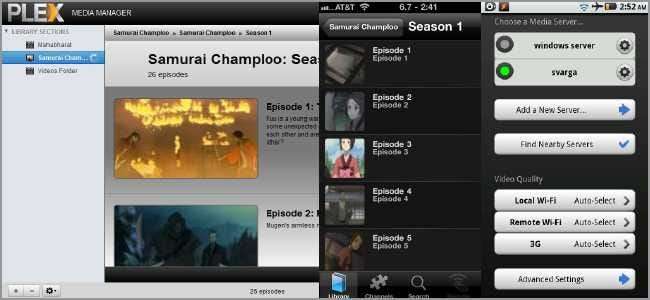
Det er vanskelig nok å finne en videostreamingløsning som transkoder, men å prøve å finne en løsning som fungerer både for iOS og Android, gjør det enda vanskeligere. Heldigvis har vi Plex, som gjør alt dette og mer.
Plex Media Server
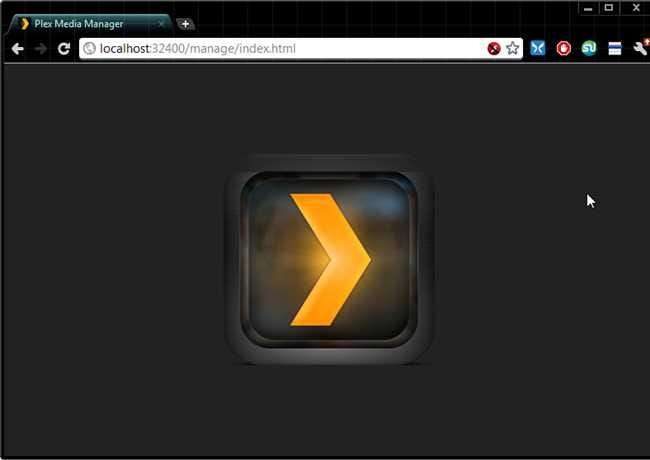
Plex Media Server er et program basert på XBMC som primært er laget for Mac OS X. Det fungerer i to deler: en serverapp på skrivebordet og en klientapp for mobilenheten din. Plex har eksistert en stund og har til og med noen fantastiske plug-ins tilgjengelig. Heldigvis for oss laget utviklerne en Windows-versjon som er ganske sunn, og det er til og med en Linux-beta for tiden tilgjengelig og kan lastes ned. Mac OS X-versjonen er den absolutt mest funksjonelle, slik at bilder, video, musikk og mange plugins - Netflix og Hulu - kan streames til enhetene dine. Windows-versjonen er ganske polert, men støtter ikke Flash / Silverlight-plugin-moduler - ingen Netflix eller Hulu, her. Linux-versjonen er definitivt beta - færre alternativer, ingen Netflix / Hulu, og administrasjonsgrensesnittet kan være veldig tregt - men koding og streaming fungerer bra på både iOS og Android. Velg riktig kobling nedenfor, last ned appen og installer den raskt.
- Mac OS X
- Windows
- Linux (Beta)
Installasjon på Mac OS og Windows er enkel og enkel. På Windows installeres Bonjour automatisk for å aktivere automatisk oppdagelse. Hvis du bruker Linux beta, må du sørge for at Avahi er installert, og se på de to koblingene nedenfor for å hjelpe deg med å sette opp.
Kjøp deretter iOS- og / eller Android-klientapplikasjonene.
Serverprogramvaren er gratis, men klientprogramvaren er $ 4,99. Nisjemarkeder har en pris, men heldigvis er dette en ganske rimelig.
Konfigurere Plex
Forsikre deg om at Plex Media Server kjører - du bør se et ikon i systemstatusfeltet hvis det er - åpne din valgte nettleser og pek URL-en til:
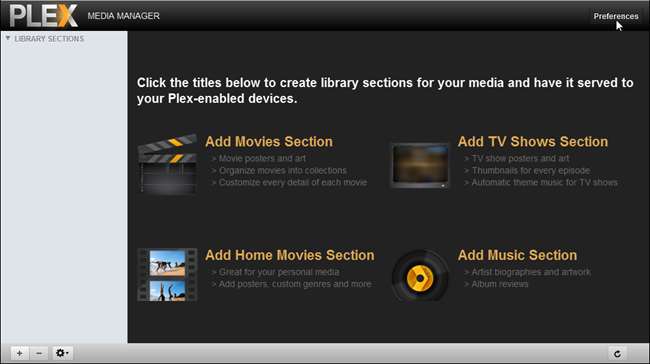
Klikk på Innstillinger øverst til høyre.
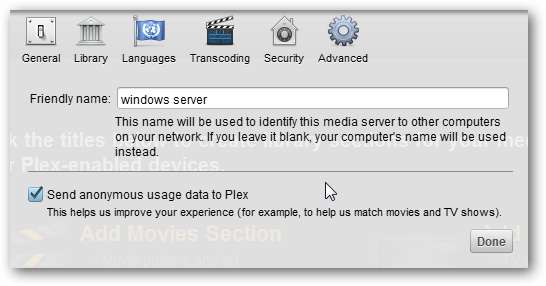
La oss først og fremst gi serverinstansen et navn. Deretter kan du bestemme om du vil sende anonyme bruksdata tilbake til Plex for analyse. Hvis du er litt selvbevisst, kan du fjerne merket i denne boksen. Trykk deretter på Sikkerhet.
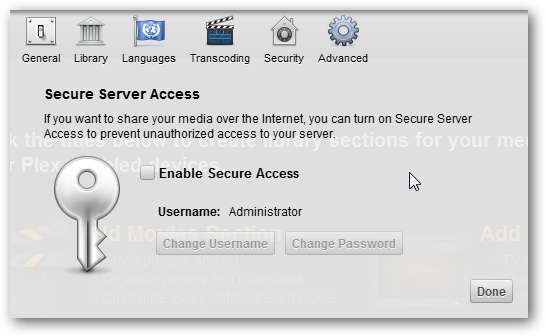
Hvis du vil at serveren trenger et brukernavn og passord for tilgang, merker du av i boksen. Du kan deretter endre brukernavnet fra standard “Administrator” og angi et passord. Neste gang du prøver å administrere Plex, ser du en påloggingsskjerm som denne:
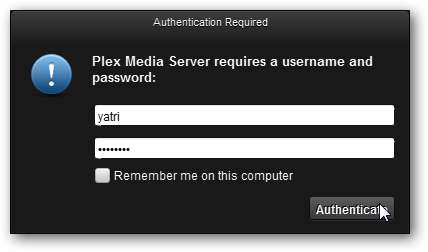
Plex er ganske grei og tar seg av ting alene. Stikk gjerne rundt alternativene, men det er egentlig ikke så mye annet du trenger å gjøre. Klikk på "Ferdig" når du er ferdig.
Hvis du vil ha tilgang til Plex via mobildataforbindelsen din mens du er på farten, må du huske å videresende port 32400 i ruteren din.
Legge til media
Plex er ganske tungt basert på skraping av databaser for å finne riktige metadata for deg. Selv om alt skal fungere uansett, hvis du vil ha riktige data og bilder, trenger du en ganske spesifikk katalogstruktur. Du kan lese mer om det i Wiki’s Komme i gang-side . Når det er sagt, bestemte jeg meg for ikke å gi nytt navn til alt og la ting være som de var uten egentlig problemer. Den store advarselen er at hvis du vil peke Plex mot et TV-show, må du gjøre det på en bestemt måte.
Z: \ video \ tvshows \ Samurai Champloo \ Sesong 1 \ videofiler ……
For eksempel, hvis jeg vil at Plex skal hente Samurai Champloo og filene er i katalogstrukturen ovenfor, må jeg peke den på mappen "Samurai Champloo". Hvis jeg forteller Plex at filene er i "Sesong 1", får jeg ikke noe. Dette er viktig, men gjelder bare TV-programmer; Musikk og filmer fungerer fint uten denne ekstra mappen i midten.
Vend tilbake til nettleseren din, og klikk på det lille plusstegnet nederst til venstre på administrasjonsskjermen.
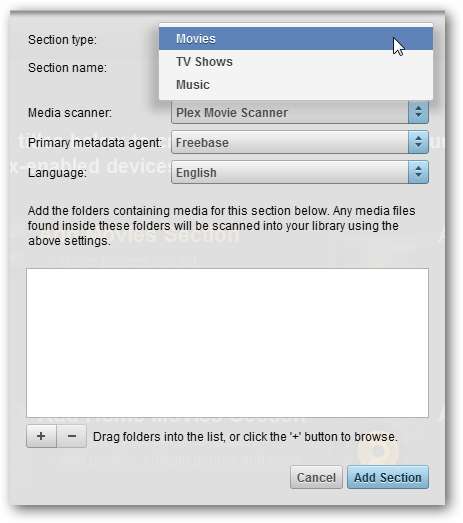
Start med å fortelle Plex hvilken type media du vil konfigurere, så kan du gi kategorien et vennlig navn. Når du har gjort det, klikker du på det lille plusstegnet for å legge til en mappe.
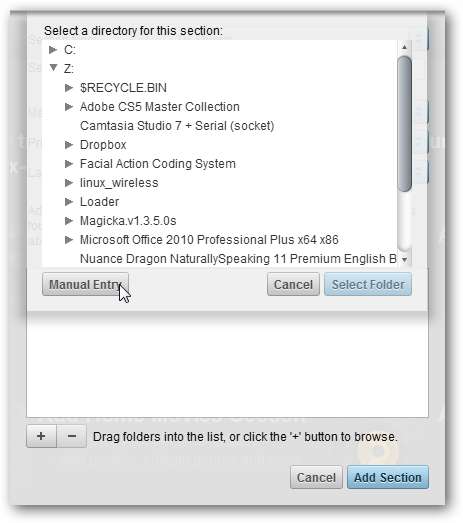
Du kan navigere som du vil, eller klikke Manuell oppføring for å legge inn banen selv.
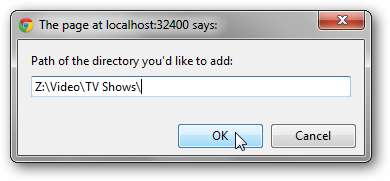
Samba-aksjer fungerer bra, og i Windows vil du angi banen i formatet nedenfor:
\\ ip-adresse.av.server \ delnavn \ mappe
Klikk på OK når du er ferdig, og klikk deretter på Legg til seksjon for å gjøre nettopp det. Du ser lagt til seksjoner i venstre rute i nettgrensesnittet, og du kan navigere gjennom dem til høyre.

iOS og Android
Nå som vi har serveren i gang, kan vi konfigurere klientene på enhetene dine. Konfigurasjon er stort sett den samme på begge, men jeg går gjennom den med iOS først.
Åpne Plex-appen, og trykk på Innstillinger.
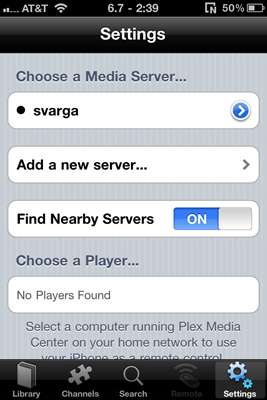
Forsikre deg om at "Finn server i nærheten" er på, og at din skal dukke opp uten problemer, forutsatt at du er koblet til ditt eget nettverk. Hvis du trenger det, kan du også legge til en ny server manuelt.
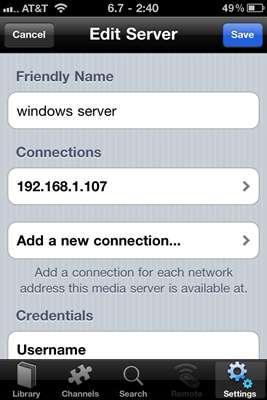
Gi den manuelle oppføringen et vennlig navn, og trykk på Legg til en ny forbindelse ...
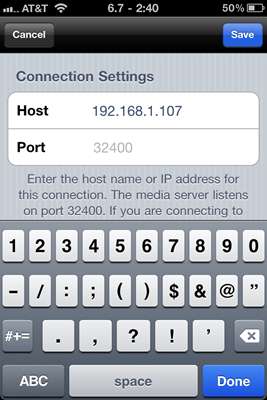
Du kan angi en spesifikk IP-adresse og portnummer. Hvis du lar det være tomt, brukes standard Plex-alternativet, 32400. Trykk på Lagre når du er ferdig.
Du kan angi et brukernavn og passord under de oppførte tilkoblingene hvis du trenger det, ellers trykk Lagre igjen. Du kommer tilbake i Innstillinger-ruten.

Sørg for at serveren din er valgt ved å se etter en fet prikk ved siden av den.
Gå tilbake og trykk på Bibliotek når du er ferdig for å se filene du har oppført, og trykk på en fil for å begynne å streame den.
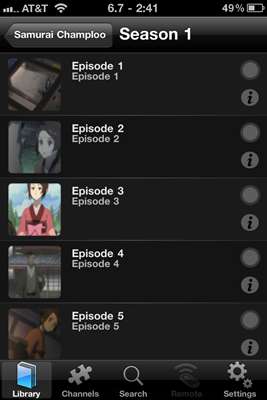
På Android fungerer alt omtrent likt, bortsett fra for å få innstillingene, må du først trykke på Meny-knappen.
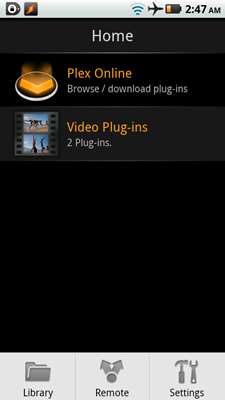
Trykk på Innstillinger.
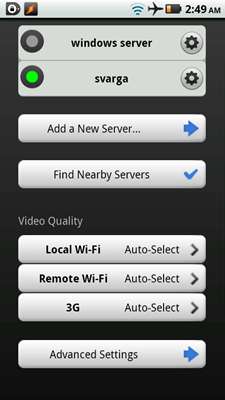
Som du ser, er den ganske identisk med iOS-appen og enkel å konfigurere. Og mobilklientene jobber også med plugin-moduler!
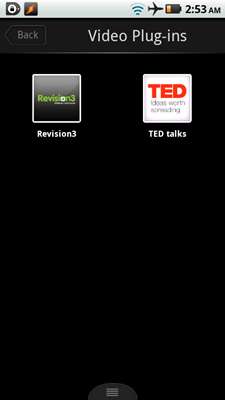
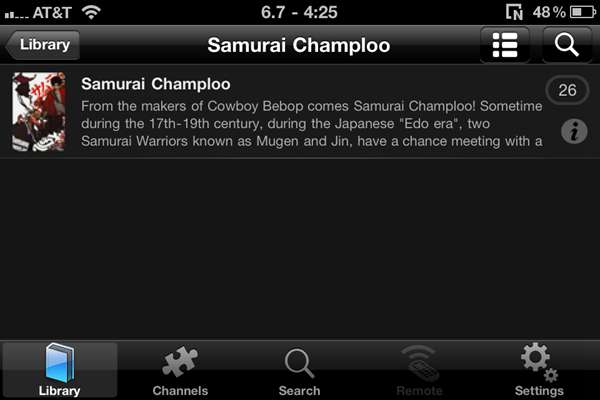

Plex hjelper deg med å ta mye arbeid ut av ledelsen ved automatisk å få de riktige metadataene og skjermene og lignende, men det kan hende du må justere konfigurasjonen og mappestrukturen for å få full fordel. For streaming, men det fungerer bra og transkoder riktig uansett hvilken enhet du bruker og uansett hvilket format du har på den. Det er også det eneste programmet som fungerer med både iOS- og Android-enheter. Det er fortsatt litt grovt rundt kantene på Windows, men det ser veldig lovende ut, spesielt med tanke på at det har Linux-støtte.
Har du brukt Plex? Bruker du noe bedre? Del dine tanker eller foreslå bedre alternativer i kommentarene!







